
Cari mesej dan aktiviti log dalam Konsol pada Mac
Anda boleh mencari mesej dan aktiviti log—sebagai contoh, anda boleh:
Taip perkataan atau frasa untuk mencari mesej log yang bersepadan.
Tunjukkan mesej log daripada proses tertentu.
Cari mesej log yang tidak sepadan dengan kriteria tertentu.
Selepas anda selesai mencari, anda boleh menyimpannya untuk digunakan lagi.
Nota: Jika anda tidak dilog masuk sebagai pentadbir, anda perlu memasukkan nama dan kata laluan pentadbir untuk mencari dan melihat mesej log.
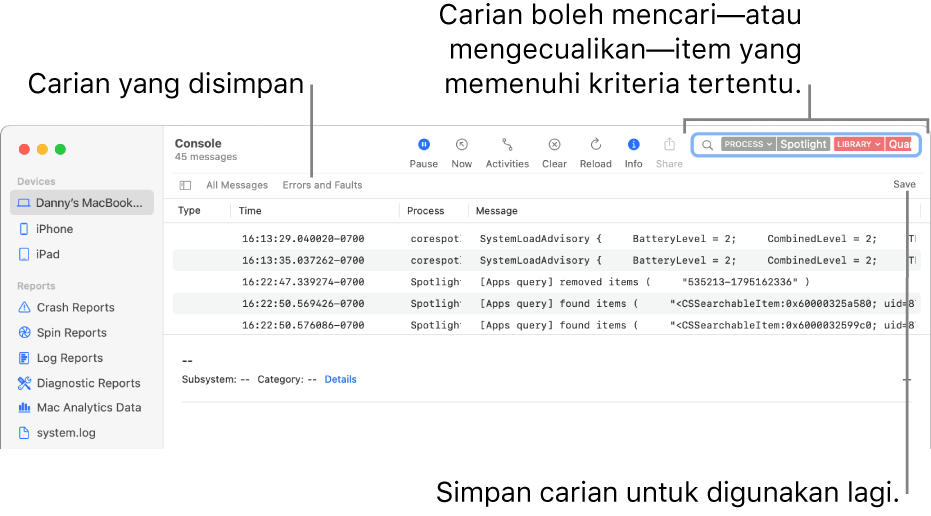
Petua: Jika anda mahu mencari mesej log untuk peranti tertentu, pilih peranti tersebut di bar sisi sebelum anda bermula.
Cari teks tertentu
Dalam app Konsol
 pada Mac anda, taipkan frasa carian, kemudian tekan Return.
pada Mac anda, taipkan frasa carian, kemudian tekan Return.Untuk mencari aktiviti, klik butang Aktiviti
 dalam bar alat (atau gunakan Touch Bar).
dalam bar alat (atau gunakan Touch Bar).Mesej atau aktiviti log yang sepadan dengan kriteria carian muncul di tetingkap Konsol. Anda boleh teruskan dengan perincikan hasil.
Gunakan menu pintasan untuk menunjukkan atau sembunyikan item tertentu
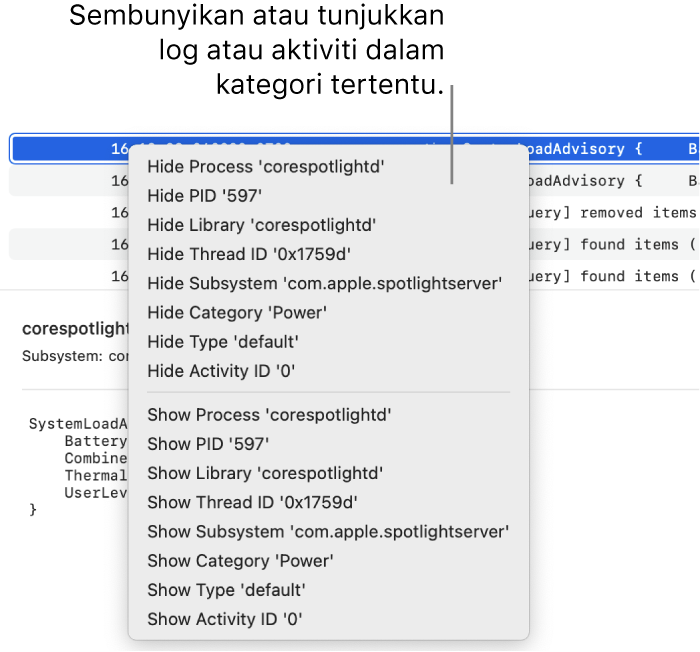
Dalam app Konsol
 pada Mac anda, Control-klik mesej atau aktiviti log.
pada Mac anda, Control-klik mesej atau aktiviti log.Dalam menu pintasan, sembunyi atau tunjukkan sifat tertentu (seperti Proses, ID Jaluran, atau Jenis Mesej). Sebagai contoh, untuk berhenti memaparkan mesej log daripada proses tertentu, sembunyikan proses tersebut.
Selepas anda memilih pilihan, ia ditambahkan ke medan carian dan hasil carian dikemas kini dengan mesej atau aktiviti log yang menepati kriteria carian. Anda boleh teruskan dengan perincikan hasil.
Perincikan hasil
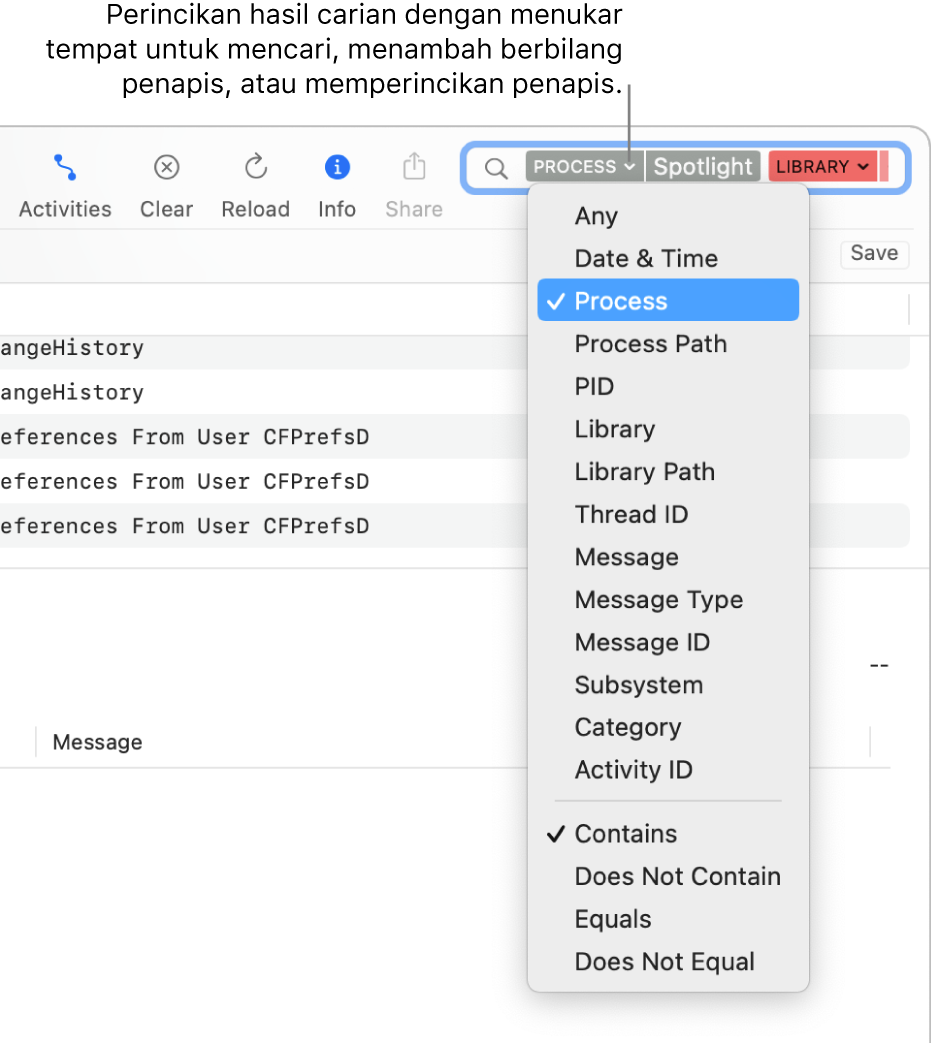
Dalam app Konsol ![]() pada Mac anda, perincikan hasil carian anda dengan melakukan mana-mana yang berikut:
pada Mac anda, perincikan hasil carian anda dengan melakukan mana-mana yang berikut:
Tukar sifat mana untuk dicari: Klik anak panah di sebelah penapis carian, kemudian pilih sifat. Sebagai contoh, cari dalam proses atau mesej.
Petua: Untuk menggunakan penapis carian Tarikh & Masa, taip tarikh dalam format YYYY-MM-DD. Sebagai contoh, untuk 10 September 2022, taip 2022-09-10.
Gunakan berbilang penapis carian: Tempatkan penuding selepas penapis pertama, mula menaip teks carian, tekan Return, kemudian tukar penapis carian yang anda mahu. Ulang jika diperlukan; medan carian mengskrol sambil anda menambah lebih penapis.
Perincikan penapis carian: Klik anak panah di sebelah penapis carian, kemudian pilih pilihan daripada menu yang muncul. Sebagai contoh, anda boleh memilih untuk menunjukkan mesej log yang mengandungi atau tidak mengandungi frasa carian.
Sebagai contoh, untuk mencari mesej log yang datang daripada proses “Spotlight” tetapi bukan pustaka “QuartzCore”, carian anda akan kelihatan seperti ini:

Gunakan pintasan sifat: Masukkan kriteria carian didahulukan dengan pintasan sifat. Sebagai contoh, untuk mencari mesej log yang datang daripada proses “Spotlight,” taip
p:Spotlight.
Simpan carian
Jika anda fikir anda akan mencari set mesej log atau aktiviti tertentu lagi, anda boleh menyimpan carian anda untuk menjadikan ia mudah untuk mencari maklumat tersebut pada masa akan datang.
Dalam app Konsol
 pada Mac anda, klik Simpan di bawah medan carian.
pada Mac anda, klik Simpan di bawah medan carian.Masukkan nama untuk carian.
Klik Simpan.
Carian yang disimpan muncul dalam bar Kegemaran.
Petua: Untuk mengeluarkan carian disimpan daripada bar Kegemaran, Control-kliknya, kemudian pilih Keluarkan, atau tekan dan tahan kekunci Command, kemudian seretnya jauh daripada bar Kegemaran. Anda juga boleh tekan dan tahan kekunci Command, kemudian seret untuk menyusun semula carian disimpan.
Konsol mencari mesej log yang sepadan dengan semua penapis; lebih banyak kriteria yang anda gunakan, lebih terperinci carian tersebut. Jika anda tidak mendapat hasil yang dijangka, keluarkan atau tukar beberapa penapis.